2.Django命令行工具搭建项目(django-admin.py & manage.py)
1.概念:
django-admin.py是django的用于管理任务的命令行工具
manage.py是对django-admin.py的简单包装,每个project里会有一个自己的manage.py
2.查看帮助:
查找django-admin.py在什么地方:
命令:where django-admin.py
输出:C:\Users\Administrator\xiaol_django_env\Scripts\django-admin.py
查看django-admin.py帮助:
命令:django-admin.py help
查看django-admin.py具体参数的帮助:
命令:django-admin.py help 参数,比如django-admin.py help startproject
3.使用django-admin创建项目(最简单的项目,什么都不配置,只是创建启动访问):
1.在本地创建一个存放项目的文件夹,比如E:\code\django
2.在命令行将当前路径切换到E:\code\django目录
命令:cd E:\code\django
3.创建django项目(名称hello_django)
命令:django-admin.py startproject hello_django
输出:控制台没有任何输出,在e:\code\django里会创建hello_django文件夹
4.进入hello_django文件夹创建app(名称hello)
命令: cd hello_django
django-admin.py startapp hello
输出:控制台没有任何输出,在hello_django里会创建hello文件夹
5.在hello_django文件夹中启动项目
命令:manage.py runserver
输出:

6.访问http://127.0.0.1:8000地址
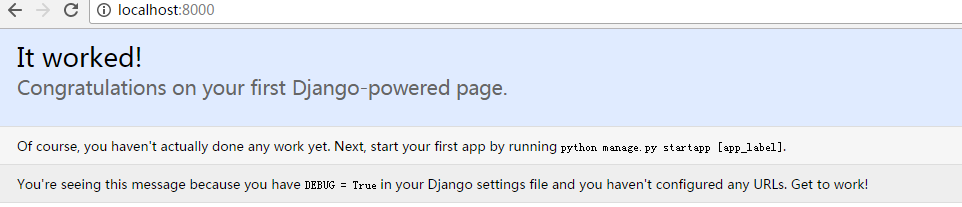
4.使用manage.py管理django后台:
1.在上步中,已经可以成功启动django项目了(hello_django),django还自带了一个管理后台,地址:http://localhost:8000/admin
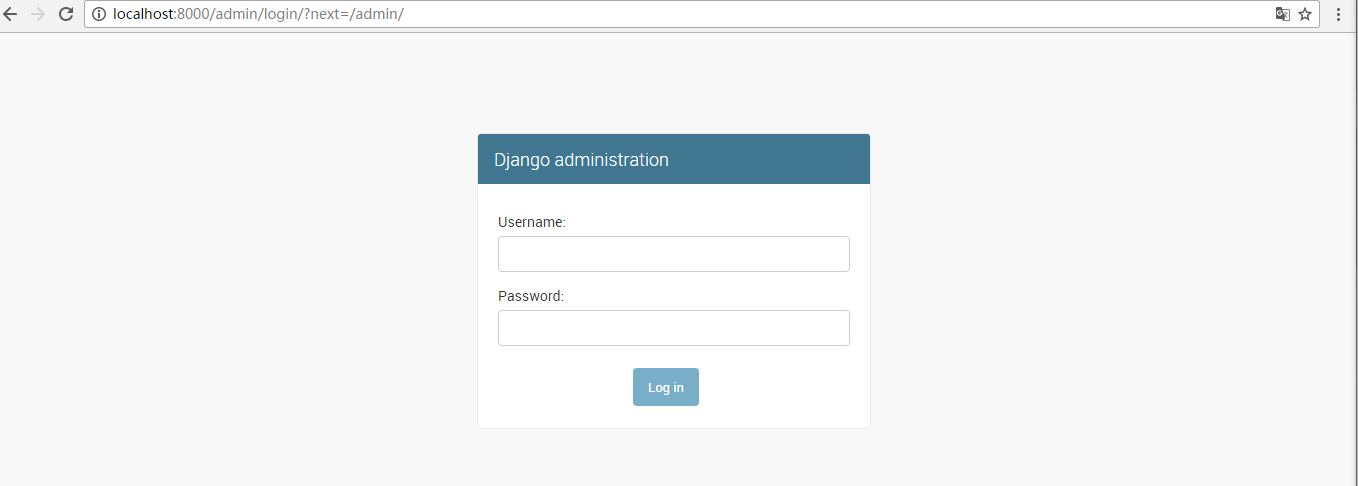
2.但是此时是没有办法登录的,因为用户还没有创建,所以需要用manage.py去做这件事
a.停止服务(由于是我是接着上面做的,这里记录了所有的操作,如果服务没起就不用停止了)
b.同步django数据库:
命令:manage.py makemigrations (创建脚本)
manage.py migrate (执行脚本)
c.创建超级管理员
命令:manage.py createsuperuser
结果:出现一个交互式的shell界面,让填入用户名密码(这里是admin hello123)

注:如果忘了密码,可以用manage.py changepassword name修改密码
例如 manage.py changepassword admin
d.重启启动访问登录

2.Django命令行工具搭建项目(django-admin.py & manage.py)的更多相关文章
- Django 命令行工具django-admin.py与manage.py
django-admin.py是Django的一个用于管理任务的命令行工具,manage.py是对django-admin.py的简单包装,每个Django Project里面都会包含一个manage ...
- Django 之 流程和命令行工具
一.一个简单的web框架 框架,即framework,特指为解决一个开放性问题而设计的具有一定约束性的支撑结构,使用框架可以帮你快速开发特定的系统,简单地说,就是你用别人搭建好的舞台来做表演. 对于所 ...
- django下命令行工具
django-admin.py是Django的一个用户管理任务的命令行工具,manage.py是对django-admin.py的简单包装,每个Django Project里面都包含一个manage. ...
- django的流程和命令行工具
django实现流程django #安装: pip3 install django 添加环境变量 #1 创建project django-admin startproject mysite ---my ...
- Django之win7下安装与命令行工具
Django之win7下安装与命令行工具 下载安装 pip3 install django 注意:自动添加环境变量 测试是否安装成功 1.输入python 2.输入import django 3.输入 ...
- Django命令行相关命令 以及创建一个空白网页的步骤
django相关命令行命令: django.admin.py是Django的一个用于管理任务的命令行工具,manage.py是对django-admin.py的简单包装,每个Django Projec ...
- 使用命令行工具npm新创建一个vue项目
使用vue开发项目的前期工作可以参考前面写的: Vue环境搭建及node安装过程整理 Vue.js 提供一个官方命令行工具,可用于快速搭建大型单页应用.该工具提供开箱即用的构建工具配置,带来现代化的 ...
- 轻松学习Ionic (二) 为Android项目集成Crosswalk(更新官方命令行工具)
现在集成crosswalk不用这么麻烦了!官方的命令行工具已经能让我们一步到位,省去很多工作,只需在cmd中进入项目所在目录(不能有中文目录,还得FQ),执行: ionic browser a ...
- 一个使用命令行编译Android项目的工具类
一个使用命令行编译Android项目的工具类 简单介绍 编译apk项目须要使用的几个工具,基本都在sdk中,它们各自是(Windows系统): 1.aapt.exe 资源打包工具 2.android. ...
随机推荐
- 完美拖拽 &&仿腾讯微博效果&& 自定义多级右键菜单
<!DOCTYPE html PUBLIC "-//W3C//DTD XHTML 1.0 Transitional//EN" "http://www.w3.org/ ...
- Asp.net Mvc使用PagedList分页
git:https://github.com/troygoode/PagedList 1. Nuget 安装package watermark/2/text/aHR0cDovL2Jsb2cuY3Nkb ...
- React Native 项目实战 -- DoubanProject
引言:本文是我研究react-native时写的一个简单的demo,代码里有详细的注释,好废话不多说,直接上代码. 1.项目目录 2.index.android.js /** * index.andr ...
- C++_友元函数(转)
1.为什么要引入友元函数:在实现类之间数据共享时,减少系统开销,提高效率 具体来说:为了使其他类的成员函数直接访问该类的私有变量 即:允许外面的类或函数去访问类的私有变量和保护变量,从而使两个类共享同 ...
- 分组password算法
代换,S盒.扩散和混淆,这些概念构成了分组password学的基础. 假设明文和密文的分组长度都为n比特,则明文的每个分组都有2n个可能的取值; 代换: 为使加密运算可逆(即解密运算可行),明文的每个 ...
- 【HTML5】summary交互元素
1.源码 <!DOCTYPE HTML> <html> <head> <meta charset="UTF-8"/> <tit ...
- 初探boost之smart_ptr库学习笔记
概述 Boost.smart_ptr库提供了六种智能指针,除了shared_ptr 和 weak_ptr 以外还包含 scoped_ptr .scoped_array . shared_array . ...
- C#中执行存储过程并在SQL server中调试
1.编写存储过程 ) drop PROCEDURE [dbo].[sp_calcPci_of_baseRcd_GTmpTbl] CREATE PROCEDURE [dbo].[sp_calcPci_o ...
- MySQL5.5中文支持
1. /etc/my.cnf.d/client.cnf [client] #password = [your_password] port = 3306 socket = /tmp/mysql.soc ...
- Windows 清除系统垃圾文件
@echo off echo 正在清除系统垃圾文件,请稍等...... del /f /s /q %systemdrive%\*.tmp del /f /s /q %systemdrive%\*._m ...
